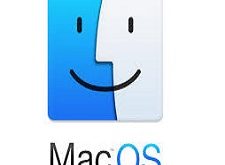اخر تحديث في يونيو 29, 2023 بواسطة حمدي بانجار
شرح برنامج 2.700 Remote Mouse :كما عودناكم متابعينا الكرام أن نقدم لكم آخر المستجدات على ساحة الأندرويد من تطبيقات .
اليوم جئنا لكم وفي جعبتنا آخر اصدارات احدى التطبيقات التي تصنف تحت خانة تطبيقات التحكم عن بعد.
تطبيقنا لهذا اليوم هو Remote Mouse المجاني على نظام التشغيل المفتوح المصدر اندرويد والذي يحمل اصدار رقم 2.700
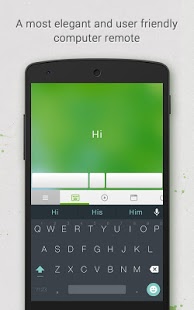
لقد أصبحت تطبيقات أندرويد تغطي كافة المهمات والوظائف الذي يسهل على مستخدميه استعمال هواتفهم بعدة وسائل وطرق
فقد بات من السهل جداً إتمام عملية الربط بين الأجهزة الذكية، فضلا عن استخدام هذه الأجهزة كشاشة إضافية للكمبيوتر
أو كأداة للتحكم بالأجهزة عن بُعد أو حتى تحويلها لفأرة أو لوحة مفاتيح لاسلكية للحواسيب الشخصية
Remote Mouse 2.700 هو احد تطبيقات التحكم عن بعد
وهو ليس مقتصرا على نظام تشغيل أندرويد مفتوح المصدر بل يتوفر أيضا لأجهزة :
آي أو إس بما فيها آيفون ، وأندرويد وويندوز فون، فضلاً عن نظامي:
ماك، وويندوز بما فيها ويندوز vista، ويندوز 7, ويندوز “إكس بي”، ويندوز 8 .
ويتيح Remote Mouse 2.700 لهواتف الاندرويد امكانية تحويل تلك الأجهزة كفأرة لحاسوب المستخدم الشخصي ، ليس ذلك فحسب بل أيضا كلوحة مفاتيح .
ولكي يدخل Remote Mouse 2.700 حيز التفيذ كل ما يحتاجه المُستخدم اولا تثبيت البرنامج Remote Mouse على الكمبيوتر أو الجهاز اللوحي، ثم تحميل التطبيق Remote Mouse 2.700 على الجهاز وعمل مزامنة بينهما وتشغيلهمها في نفس الوقت لتظهر الماوس على شاشة الهاتف لتحريكها، أو يُمكن عرض لوحة المفاتيح للكتابة منها على الكمبيوتر.
كما ويعرض تطبيق Remote Mouse 2.700 للمستخدم واجهة للتحكم بالماوس عبر زرين أحدهما يمثل الزر الأيمن للفأرة والثاني الأيسر ، إضافة إلى زر يمكن من التنقل في الصفحة وبين تبويبات التطبيق على الهاتف المحمول والحواسب اللوحية وذلك لإستعراض التطبيقات المفتوحة على الحاسب .عند الضغط على أيقونة أي تطبيق يتم فتحه على الحاسب، كما يمكن التحكم بالأغاني بالإضافة إلى إطفاء أو إعادة تشغيل الحاسب.
الخطوة الاولى : بعد تثبيت البرنامج الخاص بنظام التشغيل المتوفر على جهاز الكمبيوتر الخاص بالمستخدم ، سيبدأ خادم التطبيق على الفور بالعمل في الخلفية. بعد ذلك لابد من توصيل الجهاز المحمول الخاص بالمستخدم إلى شبكة واي فاي نفس وفتح تطبيق Remote Mouse 2.700 على هاتف الأندرويد
الخطوة الثانية : سيظهر التطبيق كافة أجهزة الكمبيوتر المتصلة بشبكة الواي فاي الخاص بالمستخدم تلقائيا . كل ما عليكم سوى اختيار واحد من الأجهزة التي المراد التحكم بها عن طريق الهاتف المحمول عن بعد .
الإصدار : 2.700
الترخيص : مجاني
الحجم : 5.8 ميجابايت
الان مع التحميل للتطبيق :
شرح برنامج 2.700 Remote Mouse
اذا اعجبك الموضوع لاتبخل علينا بمشاركتة على مواقع التواصل الاجتماعي ليستفيذ منه الغير,كما نتمنى اشتراككم في قناة الموقع على اليوتيوب بالضغط هنا وكذلك الاشتراك في مجموعة الفيس بوك بالضغط هنا والتيليقرام بالضغط هنا وكذلك التسجيل بالموقع لتتمكنو من تحميل بعض الملفات الخاصة بالأعضاء كما يمكنكم رفع ملفاتكم مجانا على مركز ملفات حضرموت التقنية بالضغط هنا ولاتترددو في وضع أي استفسارات للرد عليكم .
دمتم بكل ود والسلام عليكم ورحمة الله وبركاتة … حضرموت التقنية